Googleスプレッドシートはウェブ上で使えるので便利ですね。
しかし普段エクセルに使い慣れているため、スプレッドシートだと少々混乱することもあります。
エクセルで普通にできた機能が、あれ?できない?と思うことも。
今回は、エクセルで普通に使えたはずの番号を連番にするという単純なことがスプレッドシートではエクセルと同様の操作をしてもできなかったので、その解決法を記しました。
スプレッドシートを使っていて、「あれ?」と思ったこと、またその疑問が解決したことを自分の備忘録として残しておきます。
参考になれば、どうぞ。
Googleスプレッドシートで番号を連番に振る方法
GoogleスプレッドシートはGoogleが提供している表計算ソフトで、いわばExcelのようなもの。Excelはパソコンにソフトをインストールして使用しますが、スプレッドシートはWebアプリケーションなので、ネット環境さえ整えばどこでも閲覧、編集ができ便利です。
私の場合、エクセルで作成したデータはDropboxに保存していますが、スプレッドシートのほうが直観的にすぐ取り出せて便利。またいくら保存してもGoogleドライブの容量に影響しないのもうれしい限り。
2021年6月以降、Googleドライブ、Googleフォトはストレージを使用するように変更されました。無料で使えるのは上限15GBまで。
そこでExcelから徐々にスプレッドシートに移行しておりますが、単純に番号を連番にする作業で「ん?」となりました。
エクセルの場合
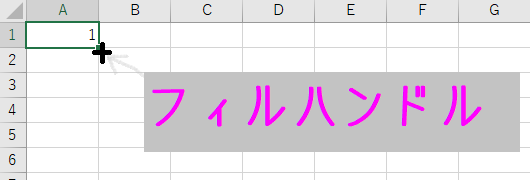
番号を振りたいセルに「1」と入力し、セルを選択してマウスを右下の角にもっていくと、フィルハンドル(「+」の形をしたマーク)が出てきます。
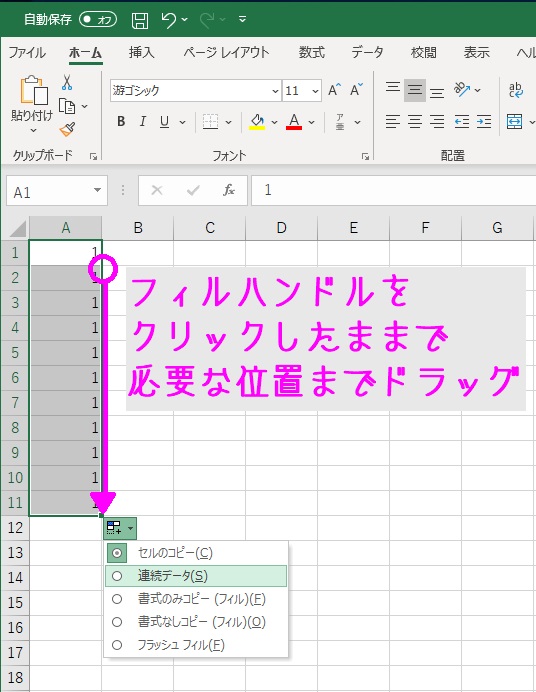
「+」がでたら、そのまま必要な位置までドラッグすると、
「1、1、1、1…」と番号が表示されます。
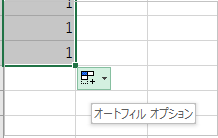
手を離すと、オートフィルオプションが表示されます。
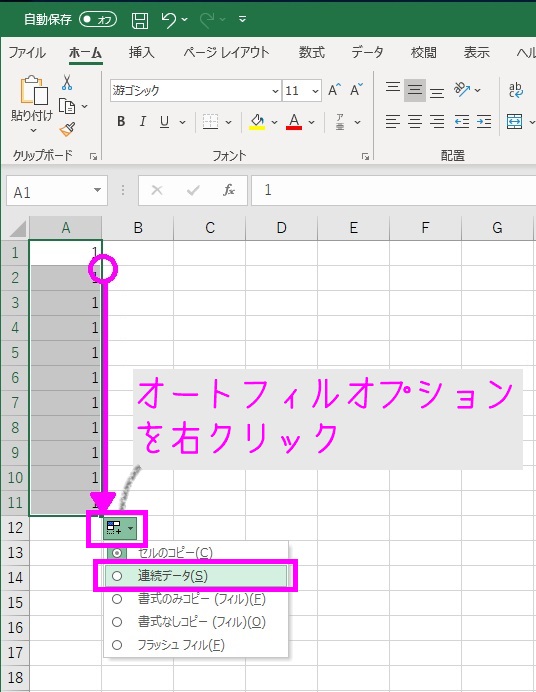
オートフィルオプションを右クリックして、「連続データ」を選択すると
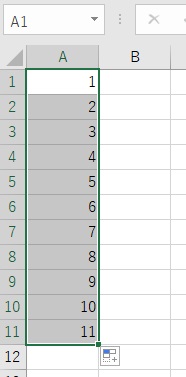
番号が連番になります。
スプレットシートでは?
この手順でスプレッドシートで番号を連番にしようとしたところ…
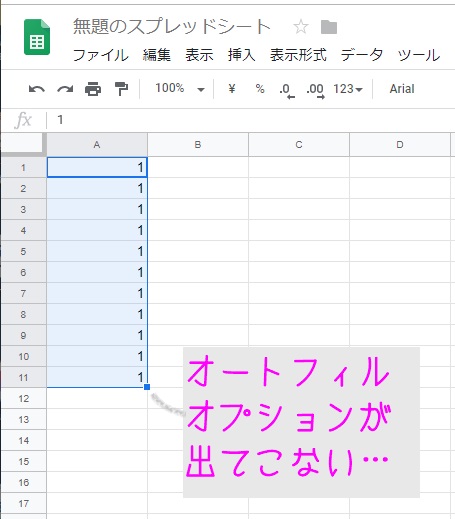
連番にならず「1,1,1,1…」と表示され、オートフィルオプションが出てきません。
まさか…
これって、「1,2,3,4,5…」と手入力していくわけ?
まさか
Googleでそんな初歩的なことができないわけがない。
いろいろ探ってみる…
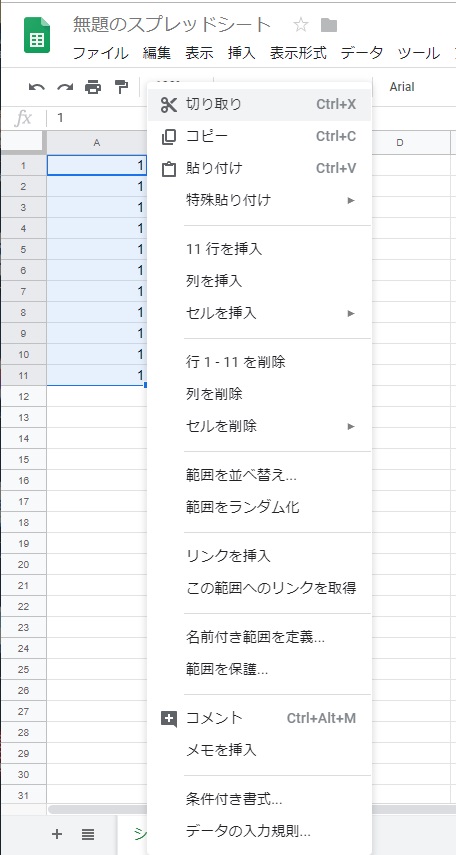
右クリックしてみても該当する項目は見当たりません。
スプレッドシートの場合
スプレッドシートの場合、オートフィルを使って番号を連番にします。
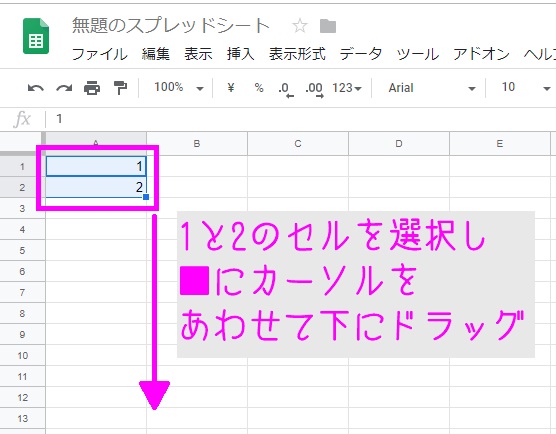
セルに「1」と入力。その下のセルに「2」と入力。
「1」と「2」の2つのセルを選択した状態で右下のセル(「■」のマークのところ)にカーソルを合わせると
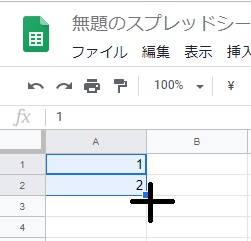
フィルハンドルが出てきます。
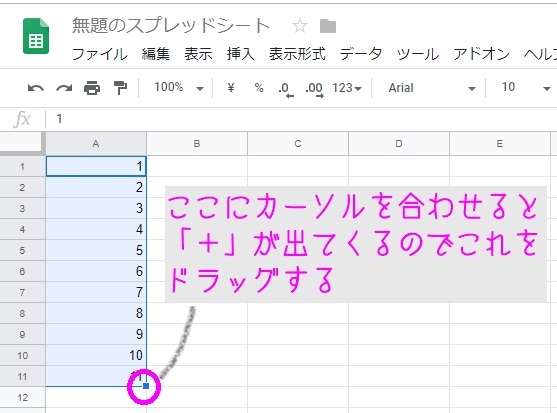
そのまま番号を振りたいところまでドラッグすると連番で番号が振られます。
ちなみに「1」「3」とした場合、「1,3,5,7…」と奇数に。
同じ日付をコピーしたい場合
日付の場合はエクセルと同様、セル単体をスクロールすると連番になります。
「7/10」から連番にしたい場合、セルの右下にカーソルを合わせ下まで伸ばせば「7/11、7/12、7/13、7/14…」となります。
隣のセルに曜日を入れ、(例えば「日」と入力)スクロールすると月、火、水、木、金、土…となります。(さすが!google!)
ただし表の10列すべてに「7/10」と記したいときは、7/10のセルを下までスクロールすると連番となり、「7/11」「7/12」「7/13」…となってしまいます。
10列すべてを7/10にしたい場合、
下のセルにもう一度「7/10」と入力し、その二つのセルを選択した状態で下までスクロールすると、連番にならず「7/10」がコピーされます。
ちょっとしたことですが、戸惑ってしまったので備忘録がてら、同じように「あれ?」と思った方の参考になればと思い書き残しました。
Excelを使い慣れているので戸惑うことも多いですが、スプレッドシートは使い出すととても便利なのでボチボチ慣れていこうと思います。
Googleスプレッドシートについて疑問に思ったこと、些細なことなどを記事にしています。
よろしければこちらもどうぞ(^_-)-☆



